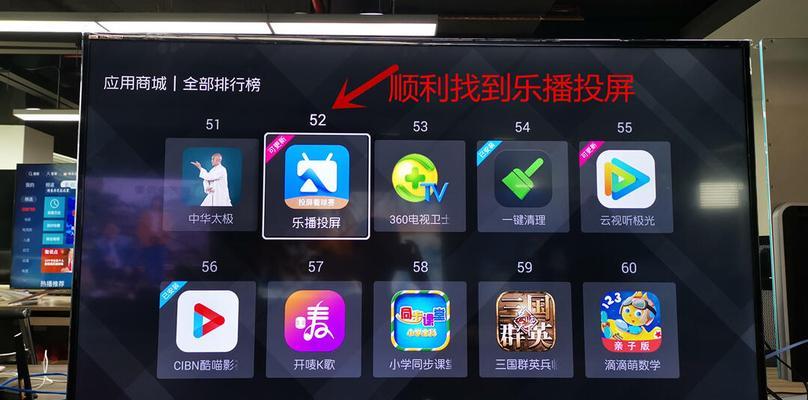现代人越来越习惯在电视上观看直播节目,这不仅方便快捷,还能够获得更好的视听体验。而要实现电视观看直播,就需要先将电视连接到WiFi网络上。本文将一步步教你如何将电视与WiFi连接起来,实现直播观看。
1.检查电视是否支持无线网络连接
在开始设置之前,我们首先需要确认电视是否具备连接无线网络的功能。大多数现代电视都具备这个功能,你可以在电视的设置菜单中找到网络设置选项,并检查是否有无线网络连接的选项。
2.打开电视的无线网络功能
在确认电视支持无线网络连接后,进入设置菜单,并找到无线网络设置选项。在这里,你可以打开电视的无线网络功能,并搜索附近的WiFi网络。
3.选择要连接的WiFi网络
一旦搜索到附近的WiFi网络,你会看到一个列表显示可用的网络。选择你要连接的WiFi网络,并点击进入。
4.输入WiFi密码
当你选择了要连接的WiFi网络后,系统会要求输入该网络的密码。使用遥控器上的方向键和数字键输入密码,并确保输入正确。一般情况下,密码区分大小写。
5.等待连接成功
一旦你输入了正确的密码,电视会开始连接所选的WiFi网络。这个过程可能需要几秒钟或几分钟,具体时间取决于信号强度和网络稳定性。
6.检查网络连接状态
当电视成功连接到WiFi网络后,你可以在设置菜单中找到网络连接状态选项,确认连接是否成功。如果显示连接成功,那么你的电视已经成功连接到WiFi网络。
7.打开直播应用
一旦电视成功连接到WiFi网络,你就可以打开预装的或下载的直播应用程序。这些应用程序将为你提供直播节目和频道的选择。
8.浏览直播节目
在打开直播应用后,你可以使用遥控器浏览可用的直播节目和频道。一般来说,你可以使用方向键浏览不同的节目,并使用确认键选择要观看的节目。
9.调整画面和声音设置
在开始观看直播之前,你可以根据个人喜好调整画面和声音设置。一般来说,你可以通过菜单选项调整亮度、对比度、音量等参数,以获得更好的观看体验。
10.进行直播观看
一旦你选择了要观看的直播节目,并完成了画面和声音设置,你就可以点击确认键开始观看直播了。享受高清画质和流畅的直播体验吧!
11.保持网络稳定
为了获得更好的直播观看体验,确保你的WiFi网络连接稳定。如果信号弱或者网络不稳定,可能会导致卡顿、画质不清晰等问题。
12.更新直播应用和电视软件
定期更新你的直播应用和电视软件,可以获得更好的用户体验和功能改进。你可以在电视的应用商店中找到这些更新。
13.进一步扩展功能
通过连接电视到WiFi网络,你不仅可以观看直播节目,还可以通过下载其他应用程序拓展电视的功能,例如观看在线视频、游戏等。
14.探索更多WiFi功能
一旦你的电视成功连接到WiFi网络,你还可以尝试其他WiFi功能,例如使用手机或平板电脑将内容投射到电视屏幕上。
15.享受多样化的内容
通过将电视连接到WiFi网络,你将能够享受到更多多样化的内容选择,例如直播节目、在线视频、电影、音乐等。尽情享受电视带来的娱乐世界吧!
通过以上的步骤,你可以轻松将电视连接到WiFi网络,并实现直播观看。记得保持网络稳定,及时更新应用和软件,进一步扩展功能,享受多样化的内容选择。让电视成为你娱乐生活的重要伙伴!